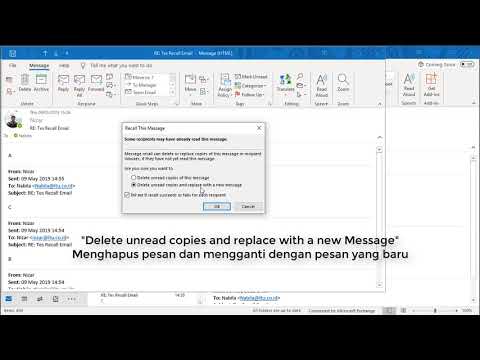Apakah Anda berharap dapat langsung melompat ke dalam musik saat membuka Pusat Media? Atau mungkin hanya melewatkan memulai animasi itu? Hari ini kami akan menunjukkan kepada Anda berbagai tombol startup yang akan memungkinkan Anda menyesuaikan cara Media Center terbuka di Windows 7.
Kustomisasi Startup
Kami akan menambahkan semua switch ini ke ujung Target, pada tab Pintasan di properti Windows Media Center. Jika Anda memulai Media Center dari menu Start, buka Mulai > Semua program, klik kanan pada Windows Media Center dan pilih "Properties." Jika Anda meluncurkan Media Center dari shortcut desktop, cukup klik kanan pada ikon dan pilih "Properties." Pada tab "Shortcut", Anda akan melihat Target kotak dengan string teks: % windir% ehome ehshell.exe.

Untuk menambahkan masing-masing switch ke Target, cukup meninggalkan ruang setelah % windir% ehome ehshell.exe, ketik sakelar, dan klik "Simpan." Setelah selesai, seharusnya berbunyi seperti ini:
%windir%ehomeehshell.exe /nostartupanimation

Nonaktifkan Animasi & Musik Pengaktifan
Switch ini membuka Pusat Media tanpa itu animasi dan musik. Tampaknya tidak membuka Pusat Media lebih cepat, tetapi jika Anda terganggu oleh animasi dan musik, ini akan menyingkirkan Anda dari keduanya.
/no startupanimation

Mode Hanya Media
Mode Media Only membuat Windows Media Center ditampilkan dalam layar penuh dengan tombol minimize dan tutup disembunyikan. Sebuah gembok kecil akan muncul di sudut kanan atas di sebelah waktu.
/mediamode
Anda dapat menonaktifkan mode Hanya Media dari dalam Media Center dengan membuka Tugas> Keluar dari Media Saja.

Mode RTL
Jika Anda lebih suka melihat sesuatu dari kanan ke kiri, Anda dapat menikmati mode RTL.
/rtl
Saklar ini pada dasarnya membalik arah segala sesuatu di Media Center. Anda akan melihat bahwa dalam mode berjendela, bahkan tombol tutup, memaksimalkan, dan diminimalkan dibalik ke sisi kiri.

Hapus Shut Down dari Tugas
Switch ini menonaktifkan ubin Shut Down di bawah Tugas di menu Mulai Windows Media Center.
/noshutdownui
Ini dapat sangat berguna untuk mencegah anggota keluarga mengklik mematikan dan mematikan PC Anda ketika harus tetap merekam acara favorit Anda.

Tidak ada Chrome
Switch ini membuka Media Center tanpa bingkai jendela dan tidak menampilkan ikon di bilah tugas.
/nochrome
Tampilannya keren jika Anda tidak keberatan tidak dapat memindahkan jendela dengan mouse Anda, atau keluar dari Media Center dengan mudah. Untuk keluar dari mode ini setelah Anda memasukkannya, klik dua kali pada logo Pusat Media hijau di kiri atas untuk memunculkannya ke mode Layar Penuh, lalu klik "X" di kanan atas untuk keluar.

Buka di Pustaka Video
Mulai langsung di Pustaka Video dalam mode Layar Penuh dengan switch ini.
/directmedia:video

Mulai di Rekaman TV
Jika Anda ingin masuk ke acara TV yang direkam langsung dari kelelawar, tombol ini akan membuka Pusat Media di pustaka TV Rekaman Anda dalam mode Layar Penuh.
/directmedia:tv

Buka di Perpustakaan Gambar
Jika gambar lebih banyak hal Anda, coba buka Pusat Media di Perpustakaan Gambar dalam mode Layar Penuh.
/directmedia:pictures

Buka di Perpustakaan Musik
Jika Anda menggunakan Windows Media Center lebih banyak untuk musik daripada Video atau TV, Anda mungkin ingin mencoba mengaktifkan ini untuk ukuran. Ini membuka Media Center di Perpustakaan Musik dalam mode Layar Penuh.
/directmedia:music

Mainkan Musik Anda di Startup
Mulai koleksi musik Anda bermain di startup dengan switch ini.
/playallmusic
Jika Anda lebih memilih hanya memulai lagu favorit Anda, cobalah beralih ini saja.
/playfavmusic

Mainkan Musik dengan Slideshow
Mulai dari Media Center dengan tampilan slide yang disertai dengan musik Anda.
/playslideshowwithmusic
Atau mainkan slideshow hanya dengan musik favorit Anda.
/playfavslideshowwithmusic

Mulai dengan Hanya Slideshow
Jika Anda lebih memilih hanya tampilan slide saat memulai, cobalah beralih ini.
/playslideshow
Atau slideshow hanya dari favorit Anda.
/playfavslideshow

Kesimpulan
Beberapa switch ini akan membantu Anda menyesuaikan pengalaman Windows 7 Media Center sesuai keinginan Anda. Orang lain mungkin lebih menarik daripada berguna. Jika Anda menyukai sakelar ini, dan menggunakan Pusat Media terutama untuk menonton TV Langsung, Anda mungkin ingin melihat artikel kami sebelumnya tentang Memulai Windows 7 Media Center di Mode TV Langsung.